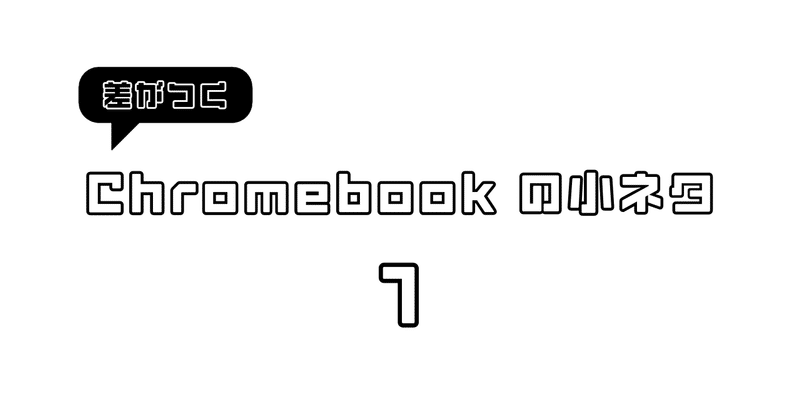
小中学生のためのChromebook お役立ち情報_1
始めに
どうも、金を稼ぎたくてnoteを始めました。
文章は下手ですし、思考も偏っていますが、どうぞ皆さんお願いします。
(どうせ誰も見ないが、断っておく)
本編
さあ本編です。私は学校でchromebookを使い倒してきましたが、様々な壁にぶち当たり、解決してきました。
決して教育上よくはないですが、勉強だけできる馬鹿(学歴廚という日本の癌)よりはましです。クリエイティブな人材の方が社会貢献できるでしょう。
狭量にルールを守るものが社会を維持し、鷹揚にルールを破るものが社会を変えるのです。
フィルタリングを解除する。
私も一介の学生なので、細かい仕組みはよくわかりません。
詳しい説明が聞きたい方は本職の方に聞いてください。
※この解除方法は、学校のWi-Fiを使うと入れないけど、家のWi-Fiを使うと入れるといった方のみ有用です。それ以外の環境下でも使用可能かもしれませんが、私はわかりません。
まず、学校のフィルタリングは、端末側ではなく、ネットワーク側にかかっていることが多いです。そのため、海外のサーバーを経由してからネットワークに接続すれば、回避できる可能性が高いのです。
海外のサーバーに繋げる?どうやってやるの?と思っている皆さん。よくYoutuberがNetflixでジブリが見れます~みたいな案件している”VPN”を使えば簡単にできちゃいます。
Chromebookには当たり前にChromeが搭載されていますが、そのChromeに拡張機能をインストールできる機能があります。
この画像で言うと画像上部のパズルアイコンです。

そこを押してもらうと、拡張機能を管理という項目が出てきます。

そこをポチィッと押してもらって。
そうすると今入っている拡張機能一覧が乗っていると思います。
ここに今から拡張機能を追加していきます。
下のリンクにアクセスしてもろて。
ここの検索欄にVPNと入力します。
そうするとたくさん出てきます。
好きなものをインストールしてみてください。
出来なかったら変わりはいくらでもあるので環境に応じて使えるものを選定しましょう。そしていいものが見つかったら、友達に教えてあげましょう。
詳しく知りたいならほかに説明している人が沢山いるのでその同志たちの分かりやすい説明を見てください。
ここであえてVPN名を指定しなかったのは環境によって使えるものが左右されるからです。
フィルタリング解除②
VPNが使えなかった同志諸君。ほかにも方法はあります。
まず、
にアクセスしてみてください。そしてアクセスしたいウェブサイトのリンクを貼り付けます。
そしてSAVEして暫く待つとリンクが出てきます。それを踏むことでアクセスできます。
ただこの方法は画像とテキストしか見れないので、ゲームをするのは不可能です。勤勉な人が参考資料が見れない!というときに使うのがおすすめです。
フィルタリング解除③
さあやってまいりました。フィルタリング解除③です。
先程の方法は画像も見ることができましたが、次の方法はHTMLファイルのみを見ることができます。
つまりCSSがないという事です。
大部分の人はHTMLとCSSの概念を理解していると思いますが、一応少し書いておきます。(文字数かさまし)
HTMLはWEBサイトの基本、基礎となるようなものです。
ショートケーキのスポンジ部分ですかね。
そしてCSSはクリームとかイチゴです。
スポンジだけ、つまり文字だけで作られているWEBサイトを彩るものです。
そのため、キャッシュはそのサイトの文章だけ何とかコピペしたいときに使ってください。
肝心のやり方ですが、まず、そのサイトを開く前の段階で、三つの点のボタンを押してください。

そうすると、新しいウィンドウが表示されます。
そこにキャッシュと書かれたボタンがあると思うので、それを押してみてください。ないWEBサイトもありますし、ウィンドウの下向き矢印のボタンを押せば出現するパターンもあります。
これも環境によって変わるので何とも言えません。
という事でフィルタリング解除方法を三つ紹介していきました。
他にも便利なブラウザで使えるサイトなどを紹介していくので、宜しければ心から感謝してください。(フォロー的なのも)
この記事が気に入ったらサポートをしてみませんか?
